Cuando nuestro smartphone es políglota y nosotros somos tan básicos como para solo usar nuestro idioma nativo es prudente saber cómo cambiar el idioma en Android en menos de un minuto.
Te podrá parecer chistoso y en cierta medida lo es…pero sabrás tanto como muchas personas lo incómodo y anti-práctico que resulta manejar un dispositivo con el que no podemos comunicarnos tan fácilmente.
Así que la conclusión es mejor configurarlo a nuestro idioma más conocido. En este post te daremos un truco de cronómetro.

Sin Root en menos de un minuto tu Android a tu idioma preferido
Configurar tu smartphone sin Root en menos de un minuto tu Android a tu idioma preferido es una tarea de las que llaman pan comido. En breves pasos alcanzarás en unos segundos lograr el procedimiento.
Notarás en el “Menú de ajustes” de Idiomas de tu Android que este sistema operativo despliega una opción bastante amplia de idiomas a seleccionar.
Paso a paso para cambiar el idioma en Android en menos de un minuto
No existe complejidad alguna para realizar esta acción pero te explicaremos el sencillo paso a paso para cambiar el idioma en Android en menos de un minuto. En la pantalla de “inicio” de tu Android busca la opción “Configuración”.
Cuando hayas pinchado allí ubícate hasta el apartado denominado “Personal” pincha en la opción “Teclado/Idioma”. Luego de esto ve a la opción “Idioma” que desplegará para ti todas las opciones posibles en tu dispositivo y podrás cambiar el idioma en Android en menos de un minuto.
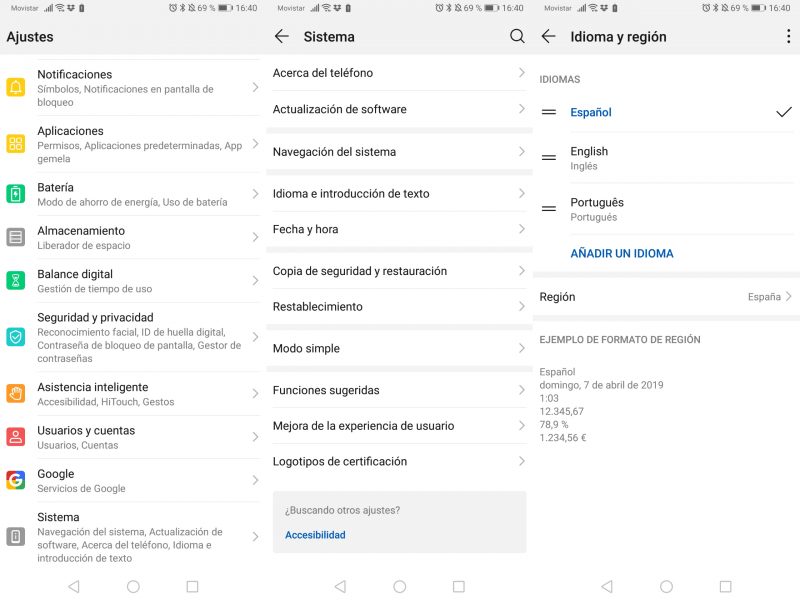
El idioma nativo de tu teléfono no permite que entiendas las acciones y necesites cambiarlo
Es posible que si has adquirido tu smartphone en una tienda virtual o lo ha traído del exterior el amigo de un amigo que ha llegado desde la Conchinchina sea posible que el idioma nativo de tu teléfono no permita que entiendas las acciones y necesites cambiarlo.
Si tienes inconvenientes con lograr cambiar la configuración del idioma por el menú de tu teléfono entre otros puedes optar por una aplicación. En este caso te podemos recomendar la aplicación “Local More” con ella podrás configurar el idioma de tu Android traído del continente asiático directamente.
Instalando Local More para cambiar del Mandarín a otro idioma
Con esta app podrás cambiar el idioma porque actúa sobre los terminales del Android. Instalando Local More para cambiar del Mandarín a otro idioma y modificar la opción de fábrica y lograr interactuar con tu interfaz sin problemas con la ayuda de “Local More”.
- Instala los ADB Drivers en tu móvil, luego descomprime los archivos en el fichero.
- Descarga e Instala Locale More o More Locale 2.
Autorizamos al smartphone para que pueda instalar idioma español Android sin root:

- Dirígete a “Configuración”, ubica la sección de “Ajustes” y escoge la opción “Acerca del Teléfono o Información sobre el Teléfono”.
- Una vez allí pulsa siete veces la opción del “MIUI” con lo que aparecerá el menú de desarrolladores para Android.
- Elige la opción de “Ajustes”, pulsa en “Ajustes Adicionales” busca en “Opciones de Desarrollo”. Una vez allí, debes activar la “Depuración de USB».
- Conecta tu móvil al ordenador vía USB.
- Descarga la carpeta de “ADB Drivers”, descomprimiendo y copiando a C:\adb
- Inicia una ventana para ejecutar el comando de administrador. Puedes iniciarlo escribiendo “cmd” en el buscador, dentro de la C:\adb.
- En el smartphone visualizarás la pantalla para aceptar el comando de depuración.
- Ingresa en el comando de administrador “adb devices” hasta que aparezca “List of devices attached”.
- Pon en este momento en el comando el siguiente código: “adb shell pm grant jp.co.c_lis.cl.morelocale android.permission.CHANGE_CONFIGURATION”
Con estos pasos has accedido a la configuración y autorización necesarias para hacer los cambios que requieras. Ahora falta terminar la configuración a través de la aplicación para la operatividad de la configuración que también es sencilla.
- Abre e inicia la aplicación de “More Locale 2”.
- Selecciona el lenguaje de tu preferencia en la lista desplegable.
- Escribe en los recuadros “Language” y “Country” el “código ES”.
- Pulsa en “Add” para guardar el cambio.
- Visualizarás la opción “More Locale 2” en opciones de idioma; selecciónala.
- Reinicia el dispositivo Android para ajustar los cambios. Notarás que las aplicaciones también pasarán a visualizarse en el idioma habilitado.